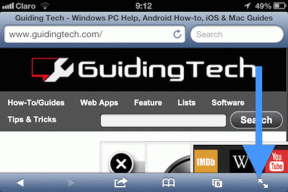Hvordan laste opp private og uoppførte videoer på YouTube
Miscellanea / / April 11, 2023
YouTube er mer enn et kjent navn og er faktisk en god kilde til gratis underholdning. Det er imidlertid funksjoner som mange kanskje ikke er klar over. Visste du at du kan laste opp en YouTube-video og gjøre den mulig å se kun hvis seeren har en lenke? Vi viser deg alt du trenger å vite om hvordan du laster opp private og ikke-oppførte videoer på YouTube.

Da vi nylig hadde hjemmefest, var det veldig praktisk å laste opp videoer til YouTube og avliste dem. På denne måten kan vi sikre at vennene våre med lenken til videoen kan se den, men ikke allmennheten, siden videoen ikke vil være tilgjengelig for søk.
Videre kan du også laste opp en video på YouTube og angi den som privat slik at bare du, opplasteren og med folk du inviterer, kan få tilgang til den. La oss først forstå forskjellen mellom ikke-listede og private videoer før vi viser deg hvordan du laster dem opp.
Unotert vs. Private videoer på YouTube: Hva er forskjellen
Uoppførte videoer er videoer som kan ses av folk som har lenken til dem. Det er ikke akkurat privat, siden alle med lenken kan få tilgang til det. Det vil imidlertid ikke vises på YouTube-søkeresultater, og dessuten vil YouTube ikke føre det opp i noen kategori.
På den annen side kan private videoer nås av folk du har invitert. Du kan invitere opptil femti personer som har eksisterende YouTube-kontoer til å se den. I motsetning til uoppførte videoer, er koblingen privat, og ingen har tilgang til den med mindre du er personlig invitert. La oss nå begynne med å laste opp unoterte YouTube-videoer.
Hvordan laste opp en uoppført video på YouTube
Vi forklarer instruksjonene for både nettversjonen av YouTube og YouTube-appene for iPhone og Android. La oss begynne.
Last opp uoppført video på nettleseren
Trinn 1: Åpne YouTube i nettleseren din.
Steg 2: Klikk på videokameraikonet øverst til høyre.

Trinn 3: Klikk på Last opp video.

Trinn 4: Velg filen du vil laste opp.

Trinn 5: Trykk på Neste og fortsett å gjøre det ved å legge til de relevante detaljene.

Trinn 6: Når du kommer til Synlighet-alternativet, merk av i boksen for Ikke oppført og klikk på Lagre.

Deretter, la oss ta en titt på hvordan du laster opp en uoppført video ved hjelp av YouTube-appen på Android og iPhone.
Last opp uoppført video på YouTube-appen på Android og iPhone
Trinn 1: Åpne YouTube-appen på enheten din.
Steg 2: Trykk på Pluss-ikonet i det nederste båndet.
Trinn 3: Trykk på Last opp en video.


Trinn 4: Du vil nå bli vist en liste over alle videoer på enheten din. Velg videoen du vil laste opp.
Trinn 5: Forhåndsvis videoen og trykk på Neste.
Trinn 6: Trykk nå på Synlighet.


Trinn 7: Sørg for at den er satt til Ikke oppført.
Trinn 8: Trykk på Neste.
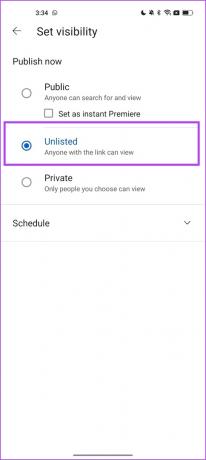

Trinn 9: Velg om videoen din er egnet for barn eller ikke, og last den opp.

Det er slik du laster opp en uoppført video på YouTube. Deretter, la oss komme til den viktigste delen – hvordan genererer vi koblinger for disse unoterte YouTube-videoene?
Hvordan dele kobling for unoterte YouTube-videoer
Når du laster opp en video på YouTube og angir synligheten som uoppført, kan du dele koblingen til videoen med venner og familie. Derfor er det bare de med linken som kan se videoene eksklusivt. Slik deler du en uoppført video på YouTube.
Del lenke for unoterte videoer på nettet
Trinn 1: Åpne YouTube i nettleseren din og klikk på Dine videoer.

Steg 2: Hold musen rundt videoen du vil dele og klikk på ikonet med tre prikker.

Trinn 3: Klikk på Få delbar lenke.
Linken vil bli kopiert til utklippstavlen din, og du kan dele den med venner og familie for å la dem se videoen.
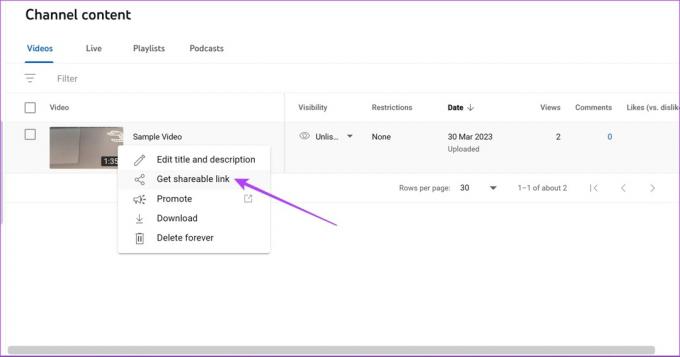
Del lenke for en uoppført video på YouTube-appen
Trinn 1: Åpne YouTube-appen på enheten din.
Steg 2: Trykk på Bibliotek og velg Dine videoer.
Trinn 3: Trykk på ikonet med tre prikker under videoen du vil dele.


Trinn 4: Nå, trykk på Del video.
Ved å bruke de gitte delingsalternativene kan du derfor dele de uoppførte videoene dine.


Du kan imidlertid også ha lastet opp videoer tidligere som du vil endre synligheten fra offentlig og gjøre dem uoppført. Slik gjør du det.
Slik gjør du dine eksisterende YouTube-videoer uoppført
Slik endrer du synligheten til en eksisterende offentlig video for å gjøre den uoppført. Vi har forklart instruksjonene for YouTube i en nettleser og YouTube-appen.
Gjør eksisterende YouTube-videoer uoppført på nettet
Trinn 1: Åpne YouTube i nettleseren din og klikk på Dine videoer.

Steg 2: Klikk nå på det offentlige ikonet under Synlighet.

Trinn 3: Merk av i boksen for Ikke oppført for å endre synligheten og klikk på Lagre.
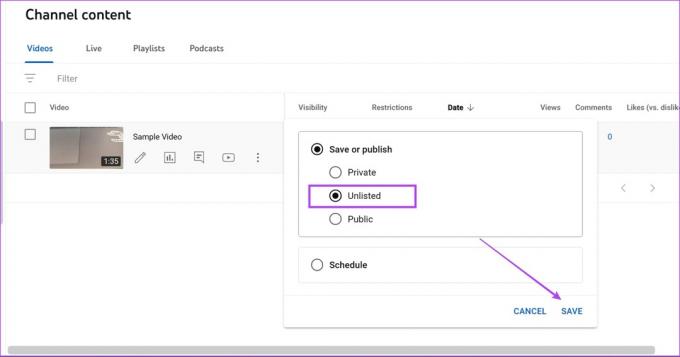
La oss deretter se hvordan du gjør eksisterende videoer uoppført på mobilappen.
Gjør eksisterende YouTube-videoer uoppført på mobilappen
Trinn 1: Åpne YouTube-appen på enheten din.
Steg 2: Trykk på Bibliotek og velg Dine videoer.
Trinn 3: Trykk på ikonet med tre prikker under videoen du vil endre synligheten for.


Trinn 4: Trykk på Rediger.
Trinn 5: Trykk på Synlighet.


Trinn 6: Trykk på Ikke oppført og gå nå tilbake.
Trinn 7: Trykk på Lagre.
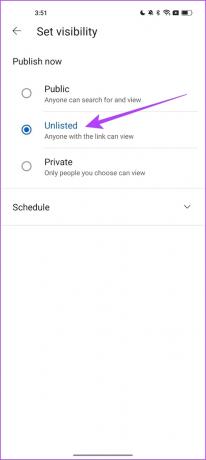

Videoen din er nå satt til Ikke oppført. Det er alt du trenger å vite om hvordan du endrer synligheten til en eksisterende video til uoppført. Deretter, la oss ta en titt på hvordan du laster opp en privat video på YouTube.
Hvordan laste opp en privat video på YouTube
Som forklart tidligere, sikrer opplasting av en privat video på YouTube at bare personer du inviterer, kan få tilgang til videoen. Vi har demonstrert instruksjonene for både YouTube-nettappen og iPhone- og Android-appen.
Last opp en privat video på YouTube Web
Trinn 1: Åpne YouTube i nettleseren din og klikk på videokameraikonet.

Steg 2: Klikk på Last opp video.

Trinn 4: Velg filen du vil laste opp.

Trinn 5: Klikk på Neste, og fortsett å gjøre det mens du fyller ut de relevante detaljene.

Trinn 6: Når du kommer til Synlighet-fanen, klikker du på Privat og trykker på Lagre.

Last opp privat video på Android/iOS YouTube-appen
Trinn 1: Åpne YouTube-appen på enheten din.
Steg 2: Trykk på Pluss-ikonet i det nederste båndet.
Trinn 3: Trykk på Last opp en video.


Trinn 4: Du vil nå bli vist en liste over alle videoer på enheten din. Velg videoen du vil laste opp.
Trinn 5: Forhåndsvis videoen og trykk på Neste.
Trinn 6: Trykk nå på Synlighet.


Trinn 7: Sørg for at den er satt til Privat.
Trinn 8: Trykk på Neste.


Trinn 9: Velg om videoen din er egnet for barn, og velg Last opp video.

Nå som vi har lastet opp en privat video, la oss ta en titt på hvordan du inviterer seere til å få tilgang til den private YouTube-videoen.
Slik deler du privat YouTube-video
Som nevnt tidligere kan du bare invitere opptil femti personer til å se dine private videoer, og alle må ha en YouTube-konto. Slik gjør du det.
Merk: Du kan bare invitere folk til å få tilgang til dine private YouTube-videoer på nettet.
Trinn 1: Åpne YouTube i nettleseren din og klikk på Dine videoer i sidefeltet.

Steg 2: Klikk på Privat under synligheten til videoen din.

Trinn 3: Klikk nå på Del privat.
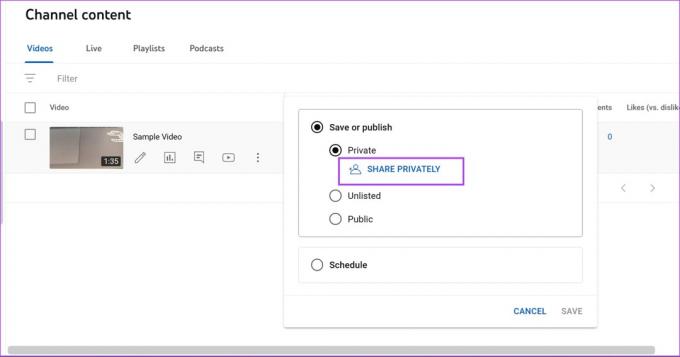
Trinn 4: Legg til e-postadressene til personene du vil invitere, og klikk på Ferdig.

Deretter, la oss ta en titt på hvordan du endrer synligheten til de eksisterende videoene på YouTube til private.
Hvordan gjøre eksisterende videoer private på YouTube
Hvis du ombestemte deg etter å ha lastet opp en offentlig eller en uoppført video og ønsker å gjøre den privat, ikke bekymre deg. Du kan enkelt tilbakestille synlighetsinnstillingene til private. Slik gjør du det.
Gjør eksisterende videoer private på YouTube Web
Trinn 1: Åpne YouTube i hvilken som helst nettleser og klikk på Dine videoer-alternativet i sidefeltet.

Steg 2: Klikk på synlighetsalternativet.

Trinn 3: Merk av i boksen for Privat for å endre synligheten og klikk på Lagre.

Gjør eksisterende videoer private på YouTube-appen
Trinn 1: Åpne YouTube-appen på enheten din.
Steg 2: Trykk på Bibliotek og velg Dine videoer.
Trinn 3: Trykk på ikonet med tre prikker under videoen du vil endre synligheten for.


Trinn 4: Trykk på Rediger.
Trinn 5: Trykk på Synlighet.


Trinn 6: Trykk på Privat og gå nå tilbake.
Trinn 7: Trykk på Lagre.

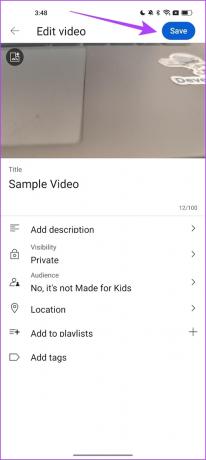
Videoen din er nå satt til Privat. Dette bringer oss til slutten av alt vi måtte vise på private og uoppførte videoer på YouTube. Men hvis du har flere spørsmål, gå til delen nedenfor.
Vanlige spørsmål om private og ikke-oppførte YouTube-videoer
Du kan ikke kommentere en privat video. Du kan imidlertid kommentere en uoppført video på YouTube.
Nei. Uoppførte videoer er ikke søkbare på YouTube.
Nei. Abonnenter kan ikke se de uoppførte videoene dine med mindre du deler koblingen med dem.
Last opp YouTube-videoer i hemmelighet
Vi håper denne artikkelen hjalp deg med å laste opp uoppførte og private videoer på YouTube. Vi setter pris på denne funksjonen på YouTube, og gitt Google Drives middelmådige videodeling funksjoner, kan det å dele videoer privat på YouTube være veien å gå for mange av oss!
Sist oppdatert 10. april 2023
Artikkelen ovenfor kan inneholde tilknyttede lenker som hjelper til med å støtte Guiding Tech. Det påvirker imidlertid ikke vår redaksjonelle integritet. Innholdet forblir objektivt og autentisk.
Skrevet av
Supreeth Koundinya
Supreeth er en ut og ut tech-fanatiker, og har hatt det gøy rundt det siden han var liten. Han gjør for tiden det han liker best – å skrive om teknologi på Guiding Tech. Han er tidligere maskiningeniør og har jobbet i elbilbransjen i to år.